Si comme moi vous avez jeté l’éponge en voyant la difficulté avec laquelle on contrôle Link avec une manette de Xbox sur Skyward Sword, voici un petit tutorial pour lancer Dolphin avec une vraie Wiimote ! Ce tutorial va vous expliquer comment faire cela sous Windows 10 simplement.
Sommaire
Matériel nécessaire
Pour jouer à Skyward Sword sur Dolphin avec une Wiimote, vous aurez besoin :
- d’une vraie Wiimote (sans blague!)
- d’un Wii Motion Plus
- d’un Nunchuk
- d’une Sensor bar
- d’une connexion Bluetooth
Wiimote et accessoires
Pour la combinaison Wiimote + Wii Motion Plus + Nunchuk, un combo existe qui est très pratique, c’est le kit 2 en 1 Wiimote avec Wii Motion Plus intégré + Nunchuk
de chez Emebay. Sinon, un petit tour chez votre magasin d’occasion le plus proche vous permettra d’acquérir tout ça pour une vingtaine d’euros.
Sensor Bar
Pour la sensor bar, c’est assez simple. En fait, il s’agit simplement de deux sources de lumière infrarouge qui aident la wiimote à se situer dans l’espace. Il n’y aucune communication avec la console. Du coup, vous avez plusieurs options :
- La technique des bougies, chic et pas cher (eh oui, les flammes émettent de la lumière infrarouge!)
- Acheter une Sensor bar à piles (Attention, la plupart des modèles bouffent les piles très rapidement!)
- Acheter une Sensor bar alimentée en USB (notre choix : on en trouve à 15€ sur Amazon)
Notez que sur ce genre de produits, il est souvent impossible de savoir si il fonctionne ou non, puisque l’œil humain ne perçoit pas la lumière infrarouge. Pour savoir si votre Sensor bar fonctionne, le meilleur moyen reste de l’observer avec la caméra d’un smartphone.
Connexion Bluetooth
Les Wiimotes utilisent un protocole bien connu des ordinateurs pour fonctionner : le Bluetooth. Rien de plus simple donc pour pouvoir la connecter, il vous faut juste le Bluetooth. Si votre carte Wifi intégrée a déjà le Bluetooth, rien de plus à ajouter. Sinon, un Adaptateur USB Bluetooth 5.0 d’entrée de gamme fera parfaitement l’affaire.
 Connecter la Wiimote au PC
Connecter la Wiimote au PC
Pour Connecter la Wiimote au PC, vous allez devoir faire comme pour n’importe quel appareil Bluetooth, il faut l’appairer au PC. Attention, depuis les dernières mises à jour de Windows 10, vous ne pourrez plus appairer d’appareil Bluetooth sans code PIN avec la méthode traditionnelle, ce qui est un problème parce que c’est notre cas ici.
Effectuez un clic droit sur l’icône Bluetooth dans la zone de notification et cliquez sur l’option « Joindre un réseau personnel ».
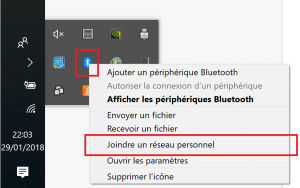
Une fenêtre va alors s’ouvrir. Cliquez sur « Ajouter un périphérique », puis suivez les instructions à l’écran pour ajouter votre Wiimote. Vérifiez bien que celle-ci soit allumée et détectable, en appuyant simultanément sur les boutons « 1 » et « 2 » de la Wiimote. Lorsque Windows 10 détectera la Wiimote, un message apparaîtra en bas à droite de votre écran.
Lier la Wiimote à Dolphin
Maintenant que votre Wiimote a été installée (et clignote toujours), il faut que Dolphin la détecte ! Rendez-vous sur la page de configuration des manettes sur Dolphin et choisissez « Wiimote physique » en tant que première Wiimote. Cochez aussi la case « Recherche en continu » pour ne pas avoir de problèmes de connexion (de manière générale sur Windows 10, la connexion Bluetooth est très stable, ne vous inquiétez pas). Enfin, pour synchroniser votre Wiimote à Dolphin, cliquez plusieurs fois sur le bouton « Rafraîchir ».
Note : Cette opération de liaison est à refaire à chaque redémarrage du PC.
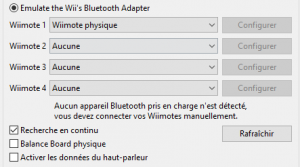
Ça y est, vous êtes prêts à jouer sur Dolphin avec votre Wiimote ! Amusez-vous bien 🙂






bonsoir je me permet de vous déranger car impossible de me connecter,j ai une wiimote non officiel
Bonjour Eric,
l’étape la plus importante est de parvenir à connecter votre Wiimote au Bluetooth de votre PC. Y êtes-vous arrivé ?
A partir de là, je ne vois pas ce qui pourrait bloquer, si Dolphin ne détecte pas la Wiimote, a priori c’est mort ^^’
Ça m énerve le pc ne me trouve pas l périphérique je n comprends pas pourquoi…